
Reparo de fotos com IA
Repare suas fotos, melhore a qualidade e restaure momentos preciosos com uma solução baseada em IA.
28/12/2020 • Arquivado para: Recuperação de cartão SD • Soluções comprovadas
Como um player você espera que o 3DS detecte o seu cartão SD assim que você o inserir, Às vezes esse não é o caso pois este console de jogos portátil apresentará problemas, É uma das melhores do mercado com a sua biblioteca bem montada, Se você presenciar o problema de que o 3ds não conseguiu detectar o cartão SD, você não precisa se preocupar com isso pois há várias maneiras de corrigir esse problema.

O mais importante é entender o tipo de problema técnico que o 3DS está enfrentando, Isso deixará você claro como evitar e corrigir.
Você provavelmente deve estar se perguntando por que o seu 3ds não liga, Pode ser que ele esteja física ou logicamente danificado, Esteja você usando um computador ou laptop provavelmente enfrentará esses problemas, No entanto você não precisa ser um especialista para corrigir esses problemas, pois há várias passos que você pode seguir para fazer o cartão SD voltar a funcionar.
Se o cartão 3ds sd não for reconhecido pelo computador, a primeira coisa a fazer é determinar se ele tem um problema ou se é o computador que está com problemas, Portanto se você inseri-lo em outro computador e tiver acesso aos dados armazenados no cartão, isso significa que o cartão SD está em condições de funcionamento.
Se o computador não detectar o cartão SD, você precisará consertar ele com cuidado para não perder dados, É bom saber que existem vários métodos que você pode usar para corrigir esse tipo de problema.
Um motivo pelo qual o cartão SD pode estar com problemas é devido a malwares ou vírus.
Como o Vírus Entra nos Cartões SD?
Existem várias maneiras para os vírus entrarem em um cartão SD, Ao entender como isso acontece se torna possível evitar que o mesmo aconteça no futuro, e você não perguntará mais o por que seu 3ds não liga.
Instalar um programa antivírus no dispositivo é fundamental, pois é assim que você fará a varredura do cartão SD, Faça isso se quiser ter uma solução completa, Por outro lado você pode querer usar o Microsoft Security Essentials integrado que é gratuito, Existem muitas opções diferentes no mercado que você pode escolher e a vantagem é que existem removedores de vírus para cartão SD em antivírus confiáveis.
Passo 1: Conecte o cartão SD com problemas ao seu laptop ou computador
Passo 2: Clique no menu Iniciar e na barra de pesquisa digite cmd, No CMD que vier no resultado clique com o botão direito e execute como administrador.
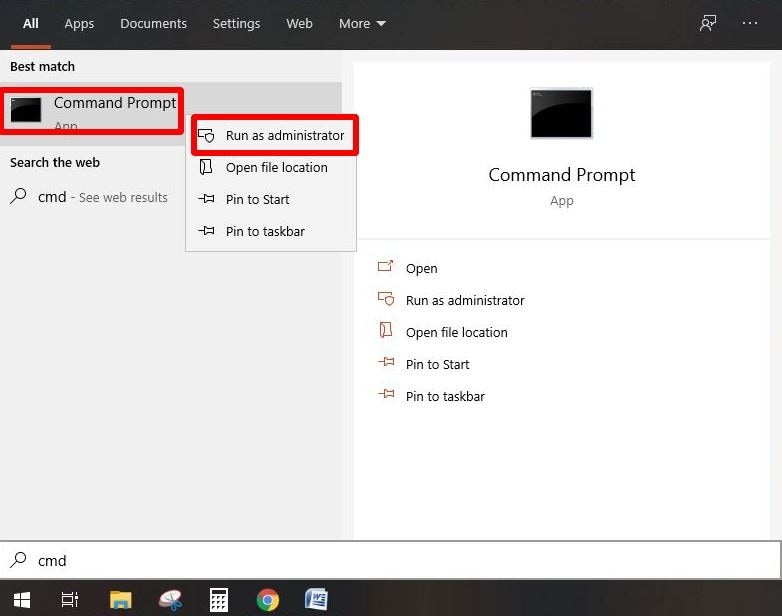
Passo 3: digite #, Depois disso pressione Enter.

Passo 4: Digite attrib, e novamente pressione Enter.
Passo 5: Digite arrtib -r -a -s -h *. * insira para remover o arquivo, sistema, somente leitura e atributo de arquivo oculto, É eficaz em todos os arquivos.
Passo 6: digite del autorun.inf e pressionar Enter para eliminar os arquivos.
Bem é a primeira medida para colocar o cartão SD de volta em condições de funcionamento, Se você houver pesquisado na internet 'O por que meu 3ds não liga' pode-mos dizer que esta é o primeiro passo a tentar, você deve fazer a varredura do cartão completamente usando programas anti-malware e antivírus e até remover o malware e vírus, Depois de fazer isso o 3DS vai detectar o cartão e se não detectar, existem outras opções.
Usando o gerenciamento de disco você pode formatar seu cartão SD, É uma ferramenta integrada no Windows e não funciona apenas em cartões, mas também pode ser usada no cartão de memória e pen drives, Se o cartão SD estiver danificado, corrompido ou inacessível esta é uma opção que funciona bem, Se não estiver funcionando bem no console de jogos, você deve formatar o cartão para o sistema de arquivos FAT32, NTFS ou exFAT, Abaixo estão os passos a serem seguidos caso o 3ds não ligue.
Formate o cartão SD com Gerenciamento de Disco
Passo 1: Requer que você tenha um computador para conectar o cartão SD.
Passo 2: O segundo passo requer que você pressione as teclas Windows + R simultaneamente e insira diskmgemt.msc na caixa que vai aparecer como um pop-up, Clique em OK para executar o comando.
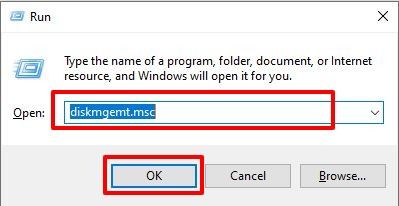
Passo 3: Agora você será levado à interface de gerenciamento de disco, No Mapa de disco, clique com o botão direito do mouse no cartão SD e clique no botão Formatar.
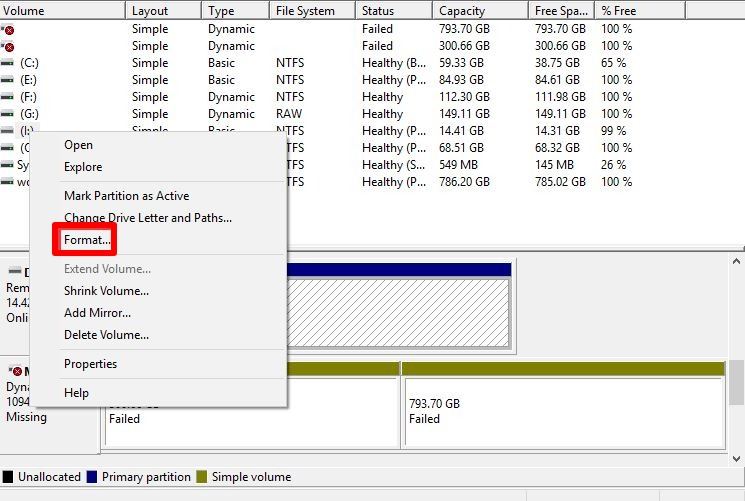
Passo 4: No pop-up que foi exibido, você precisa seleciona o formato FAT32, Você deve clicar em OK.
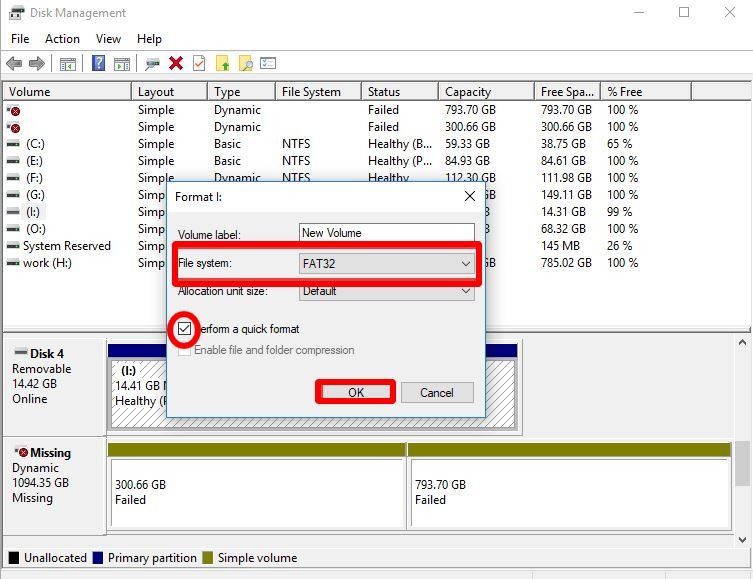
Formate o Cartão SD Usando o CMD (Prompt de Comando)
Por que meu 3ds não liga? Talvez esta seja uma pergunta que você vive se fazendo, Se o cartão SD estiver corrompido ou danificado, você pode formatá-lo usando o Diskpart, Bem ele é uma ferramenta embutida do Windows, e uma coisa a ter em mente é que você precisa seguir todos os passos.
Passo 1: O primeiro passo envolve digitar CMD ou pesquisá-lo no menu Iniciar, Clique com o botão direito no CMD e Execute ele como administrador.
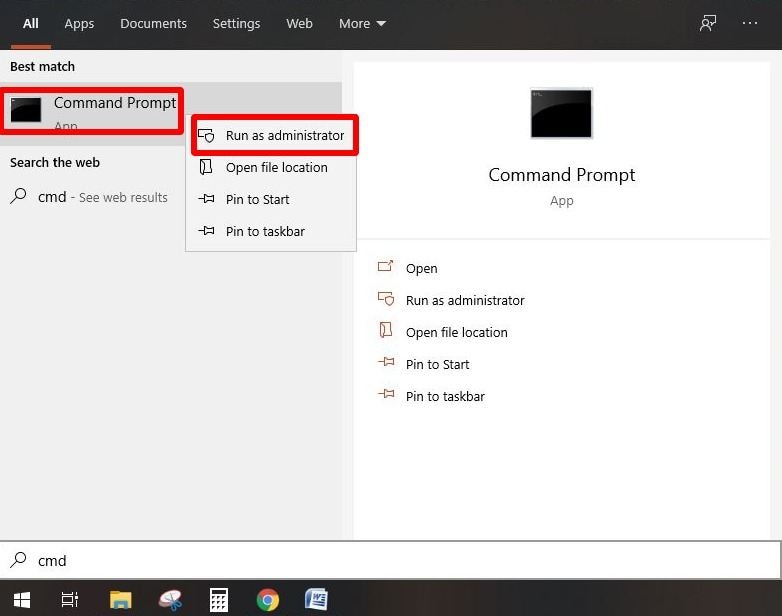
Passo 2: No segundo passo, digite Diskpart pressione e Enter.
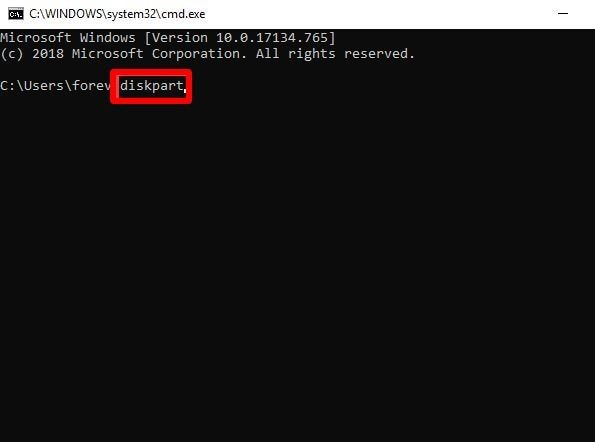
Passo 3: Digite "List Disk" Depois disso, pressione Enter no teclado.
Passo 4: No quarto passo, escreva "Select Disk" E o número do seu disco.
Passo 5: Digite "Clean" e pressione Enter no teclado.
Passo 6: Escreva 'Create Partition Primary'
Passo 7: No sétimo passo, digite "Select Partition 01" e pressione Enter.
Passo 8: Escreva "Active" pressione Enter.
Passo 9: No nono passo, digite "Format fs=Fat32 quick"
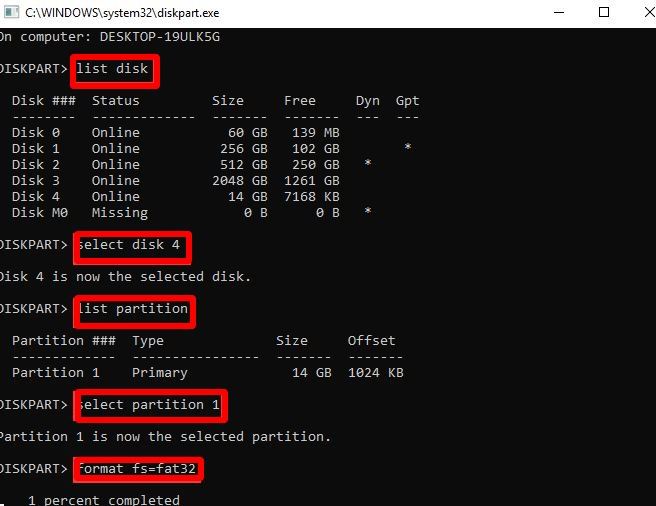
Passo 10: Escreva "assign" e pressione Enter no teclado.
Passo 11: No passo final, digite 'Exit'
Se as medidas acima não funcionarem e o 3ds não conseguir detectar o seu cartão SD, é hora de comprar um novo cartão, O bom é que você não perderá os jogos que salvou no cartão que está substituindo, Neste ponto você pode migrar os jogos do cartão antigo usando Copiar Disco para o novo.
Além disso você deve entender o que é necessário em um cartão SD, Isso significa que você precisa saber a capacidade e a velocidade de que necessita, Assim irá garantir que tem o modelo certo para as suas necessidades.
Depois comprar um novo cartão SD você deve protegê-lo contra a corrupção, Uma coisa a ter em mente é que eles são facilmente danificados se não forem protegidos, A vantagem é que existem maneiras fáceis de se fazer isso.
O 3DS é um console de videogame portátil produzido pela Nintendo, O lado bom deste console de jogos é que ele pode exibir efeitos 3D estereoscópicos sem o uso de um vidro 3D ou acessórios adicionais.
Quando o 3ds não conseguir detectar o seu cartão SD, lembre-se que existem três razões principais para isso acontecer, Quando o cartão apresentar problemas específicos isso significa que jogar os seus jogos será um desafio e provavelmente você não poderá jogar nenhum jogo ou mesmo acessar o cartão, Seguindo todos os passos das soluções acima você conseguirá resolver os problemas com êxito, Também se faz essencial que você aprenda a como evitar os problemas onde o 3DS não consegue detectar o seu cartão SD.
Luís Santos
chief Editor